Oplossing: iPhone 13, 13 Pro en 13 Pro Max Face ID werken niet meer na nieuwe update
Gemengde Berichten / / October 31, 2021
Apple staat bekend om zijn langdurige ondersteuning en updates voor zijn telefoon. Hoewel deze updates enkele problemen of bugs op de telefoons kunnen veroorzaken en zelfs de nieuwste iPhones zijn in dit opzicht ook geen uitzondering. Onlangs hebben veel gebruikers gemeld dat ze de Face ID niet kunnen gebruiken op hun iPhone 13, 13 Pro en 13 Pro Max-smartphones, omdat de Face ID niet meer werkte na een nieuwe update. Raak niet in paniek, want het kan soms zelf worden opgelost. Dus hier in dit artikel hebben we enkele veelvoorkomende oplossingen genoemd die u kunt proberen om het probleem op te lossen.
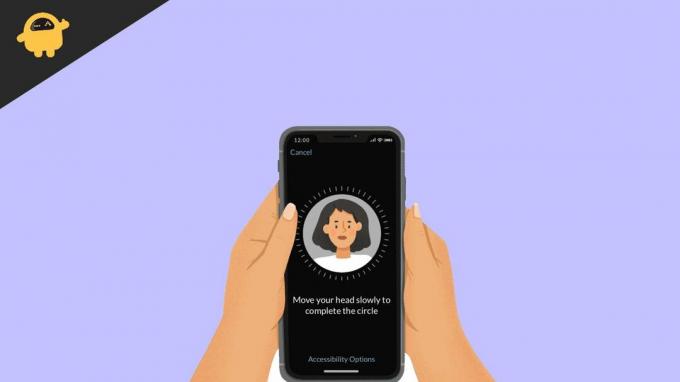
Pagina-inhoud
-
Oplossing: iPhone 13, 13 Pro en 13 Pro Max Face ID werken niet meer na nieuwe update
- Methode 1: Controleer de Face ID-instellingen
- Methode 2: Face ID verwijderen en opnieuw instellen
- Methode 3: Een alternatief uiterlijk toevoegen
- Methode 4: Reinig het cameragebied
- Methode 5: Wis en reset je telefoon
- Methode 6: Neem het de profs
- conclusies
Oplossing: iPhone 13, 13 Pro en 13 Pro Max Face ID werken niet meer na nieuwe update
Veel mensen zullen niet geloven dat veel van de problemen gemakkelijk kunnen worden opgelost met een eenvoudige herstart. Wat er gebeurt, is dat er soms veel apps open zijn die zoveel achtergrondtaken uitvoeren. Hierdoor blijft zelfs de snelste telefoon ter wereld een beetje achter. Zelfs iPhones vormen hierop geen uitzondering. Dus opnieuw opstarten kan dit probleem oplossen.
- Houd de knop Volume omlaag en de zijknop ingedrukt.
- Nu zou er een schuifregelaar op het scherm moeten verschijnen.
- Schuif deze naar rechts en wacht tot het apparaat opnieuw is opgestart.
Zodra het opnieuw is opgestart, probeert u Face ID te gebruiken. Het zou nu moeten werken.
Methode 1: Controleer de Face ID-instellingen
De tweede stap is om de Face ID-instellingen te controleren. Eigenlijk zijn er veel opties binnen de Face ID-instellingen. U moet er dus voor zorgen dat ze correct zijn geconfigureerd.
- Open de app Instellingen.
- Ga naar het gedeelte Face ID en toegangscode.
- Controleer nu of Face ID is ingesteld en of alle functies die u probeert te gebruiken, zijn ingeschakeld.
Als u ze inschakelt, zou Face ID weer zonder problemen moeten werken.
Methode 2: Face ID verwijderen en opnieuw instellen
Als de Face ID niet werkt op uw iPhone 13-apparaat, kunt u de Face ID eenvoudig opnieuw instellen en opnieuw configureren. Om dat nu te doen,
- Open de app Instellingen.
- Ga op dezelfde manier naar Face ID en toegangscode.
- Tik op Gezichts-ID resetten.
Bevestig de actie en reset de Face ID. Nu moet u de gezichts-ID opnieuw configureren. Tik daarvoor gewoon op Face ID instellen en volg de aanwijzingen op het scherm.
Methode 3: Een alternatief uiterlijk toevoegen
Eigenlijk kunt u zelf een alternatief uiterlijk configureren. Dit helpt uw iPhone om u in een andere vorm te identificeren. Stel bijvoorbeeld dat u uw bril niet draagt.
- Ga naar Instellingen > Face ID en toegangscode.
- Als er nu om een toegangscode wordt gevraagd, voert u deze in.
- Tik op een alternatief uiterlijk instellen.
- Volg de aanwijzingen op het scherm om een alternatief uiterlijk voor Face ID in te stellen.
Zodra dit is gebeurd, probeert u uw telefoon te ontgrendelen met Face ID.
advertenties
Methode 4: Reinig het cameragebied
Dit is misschien niet eens een probleem dat de update heeft veroorzaakt. Slechts enkelen konden dit probleem op hun telefoon krijgen. Maar meestal zit het probleem in de telefoon zelf. Aangezien de iPhone de True Depth-camera binnen de inkeping op uw scherm gebruikt, zal elk stof of blokkering erop voorkomen dat Face ID correct werkt.
- Reinig de inkeping / het cameragebied op uw telefoon en probeer Face ID te gebruiken.
- Controleer of er fysieke schade is in de buurt van de True Depth-camera.
- Als die er zijn, werkt de Face ID mogelijk niet goed.
Methode 5: Wis en reset je telefoon
Als niets anders werkt en er geen fysieke schade is aan het cameragebied van uw telefoon, dan de enige oplossing die u zelf kunt doen om de telefoon schoon te vegen en te controleren of dat het probleem oplost probleem.
Opmerking: als u uw telefoon wist, worden al uw gegevens verwijderd. Zorg er dus voor dat u de nodige back-ups hebt gemaakt voordat u doorgaat.
advertenties
- Open de app Instellingen en scrol omlaag naar Algemeen.
- Open daarin Transfer of reset iPhone.
- Tik nu op Wis alle inhoud en instellingen.
- Volg gewoon de aanwijzingen op het scherm.
Aan het einde hiervan wordt alles op je telefoon volledig gewist, inclusief de instellingen en persoonlijke bestanden. Controleer nu of er updates zijn en controleer of de Face ID werkt.
Methode 6: Neem het de profs
Als niets anders werkt, is de enige oplossing om de telefoondiensten te krijgen. Hopelijk valt de telefoon nog onder de garantie. Toch is het een nieuw model en zou je het zonder problemen moeten kunnen repareren. Neem contact op met Apple Support en laat uw probleem oplossen met behulp van hun ondersteuningsmethoden.
conclusies
Dit waren dus enkele oplossingen die u kunt proberen om de Face ID van de iPhone 13-serie te repareren die niet meer werkt na een nieuwe update. Zoals eerder vermeld, kunt u het beste contact opnemen met Apple-ondersteuning als u nog steeds met het probleem wordt geconfronteerd. Anders zijn er geen manieren om het probleem op te lossen, aangezien Apple erg vaag lijkt te zijn over services van derden. Zelfs de gezichts-ID werkt niet als u uw telefoon hebt onderhouden bij een externe leverancier. Hoewel Apple zegt dat het voor het beste van de consument is, kan het niet erg praktisch zijn.
Gerelateerde artikelen:
- Vergrendel je WhatsApp, Telegram en signaal met Face ID op iPhone
- Face ID uitschakelen op iPhone 11, iPhone 11 Pro en iPhone 11 Pro Max
- Oplossing: iPhone 13, 13 Pro en 13 Pro Max Black Screen Of Death-probleem
- Wisselgesprek inschakelen op iPhone 13, 13 Pro en 13 Pro Max
- Oplossing: probleem met flikkerend scherm met iPhone 13, 13 Pro en 13 Pro Max

![AOSP Android 10 installeren voor Tecno Pop 2 Power [GSI Treble Q]](/f/8a4eebda3f6255efc9da1164f6909f5b.jpg?width=288&height=384)

